- 閱讀時間:3-5分鐘。
- 適用於:修復Windows 10/8/7硬碟點擊問題,修復點擊內接/外接硬碟,無資料丟失。
「我將WD外接硬碟插入筆記型電腦,之後硬碟不斷發出咔噠聲。我家孩子多年前拍的照片都不見了。我該如何修復這個問題並還原照片?」
啟動電腦或將外接硬碟連接到電腦後,您是否聽到響亮的「咔嗒、咔嗒、咔嗒」聲? 不用擔心。 本文涵蓋了所有可靠的解決方案。 看看如何修復發出怪聲的硬碟並恢復正常使用硬碟:
| 有效方法 | 步驟說明 |
|---|---|
| 方法 1. 從喀喀作響磁碟免費救資料 | 如果您咔咔響的硬碟可以存取,為確保資料安全,請執行EaseUS Data Recovery Wizard掃描和恢復檔案,然後再進行故障排除...了解更多 |
| 方法 2. 使用資料救援服務 | 如果檔案救援軟體無法恢復丟失的資料,請使用手動資料救援服務從RAW或損壞的磁碟中救資料...了解更多 |
| 方法 3. 修改發出怪響的磁碟連線 | 檢查連線是否斷線;檢查電源線是否鬆動;檢查您是否使用相容的硬碟;連接硬碟...了解更多 |
| 方法 4. 凍結或冷卻下載硬碟 | 打開您的電腦或筆記型電腦機箱,清除風扇上的所有灰塵。 為您的電腦新增一個額外的風扇並冷卻硬碟。 停止使用電腦...了解更多 |
| 方法 5. 將硬碟送修 | 聯繫硬碟製造商或當地維修中心維修發出喀喀聲的硬碟。 或者換個新硬碟...了解更多 |
內接/外接硬碟點擊概述
硬碟或外接硬碟不斷點擊是否正常?看情況。了解硬碟發出咔嗒聲是什麼意思,以及是什麼導致了磁碟上出現此問題。
 發出咔咔聲硬碟的症狀:
發出咔咔聲硬碟的症狀:
- 磁碟沒問題,燈亮著,有輕微的咔噠聲。
- 硬碟連線有問題,因為它發出緩慢的咔嗒聲並發出輕微的聲音。
- 該磁碟存在咔嗒聲問題:快速咔嗒聲並發出響亮的「咔嗒、咔嗒、咔嗒」聲。
是什麼導致(外部)硬碟發出怪響:
- 電源問題:電源不足,硬碟旋轉錯誤。
- 有問題的連線:不相容或傳輸線有問題。
- 物理損壞:火燒、水淹、高溫等。
- 硬體問題:磁碟頭磨損/錯位、服務區損壞、PCB損壞等。
5種修復(外接)硬碟咔噠聲
一般,硬碟咔嗒聲被視為硬碟出現故障的象徵。那麼如何修復發出怪響的(外接)硬碟?如果您遇到問題,請先檢查硬碟的狀態:
- 硬碟喀他聲但仍然有效(可存取)
- 硬碟咔噠聲且未讀到
如果您的咔咔作響硬碟可以存取,請按照方法1和方法2並首先從您的硬碟中救資料。如果未檢測到或無法識別硬碟,請跳至方法3開始修復問題。
修復 1. 免費從咔咔響但仍然可以工作的硬碟救資料
當讀您的咔咔作響硬碟沒有顯示任何檔案時,您需要可靠的免費硬碟資料救援軟體恢復丟失的磁碟資料。在這裡,EaseUS Data Recovery Wizard可以提供幫助。
使用EaseUS軟體,您甚至可以從故障硬碟中救資料。以下是從發出咔咔聲硬碟恢復檔案的步驟:
步驟 1: 選擇
執行 EaseUS Data Recovery Wizard 硬碟資料救援軟體,選擇資料遺失的磁碟。
步驟 2: 掃描
點擊「查詢丟失資料」按鈕。掃描時間的長短取決於硬碟容量大小。在掃描期間,請耐心等待掃。
「篩選」、「搜索」、「更多檔案」這三個功能可以幫您快速查找硬碟中您想救回的資料,然後進行恢復。
步驟 3: 恢復
掃描結束後,勾選想要恢復的資料,點擊「恢復」按鈕來復原丟失的資料。
修復 2. 尋求資料救援服務來恢復咔咔響硬碟檔案
如果EaseUS Data Recovery Wizard無法從您咔咔響磁碟和可存取硬碟恢復檔案,您需要手動資料救援服務。
諮詢EaseUS資料救援專家,為您提供經濟實惠的一對一手動救援服務。免費診斷後,我們提供以下服務
- 修復損毀的RAID結構,解除安裝Windows作業系統和損毀的虛擬磁碟檔案(. vmdk、.vhd、.vhdx等)
- 救援/修復丟失的磁碟區和重新分割的磁碟機
- 救援格式化的硬碟和修復RAW硬碟(Bitlocker加密磁碟機)
- 修復變更GPT保護磁碟分割的磁碟
技巧延伸:資料救援軟體與手動資料救援服務
如果您不知道如何為您的發出怪響硬碟選擇資料救援方式,請觀看影片了解差異。
從咔咔響硬碟恢復資料後,您可以按照以下修復程式修復硬碟,使您的硬碟恢復正常。
修復 3. 更改硬碟連線修復發出喀喀聲的硬碟
大多數情況下,電源不足可能會導致硬碟出現咔嗒聲,在某些情況下更改USB端口可以解決問題。 此外,損壞或不相容的傳輸線也可能導致磁碟喀喀錯誤。
以下是解決喀喀硬碟問題的步驟:
步驟 1. 檢查傳輸線是否損壞。
如果是,請購買新傳輸線並將點擊(外部)硬碟重新連接到您的電腦。
步驟 2. 檢查傳輸線是否鬆動。
如果是,請拔下並重新插入電源線,將其與電腦和硬碟緊密連接。

步驟 3. 檢查您是否使用相容的硬碟。
如果您通過USB 2.0傳輸線連接USB 3.0外接硬碟,則硬碟無法被識別,甚至會發出咔噠聲。
步驟 4. 將咔咔作響(外部)硬碟連接到另一台電腦。
如果硬碟仍然在您的電腦上持續發出聲音,請嘗試將其連接到另一台電腦。
步驟 5. 將硬碟從硬碟機盒中取出,作為外接硬碟連接到電腦。
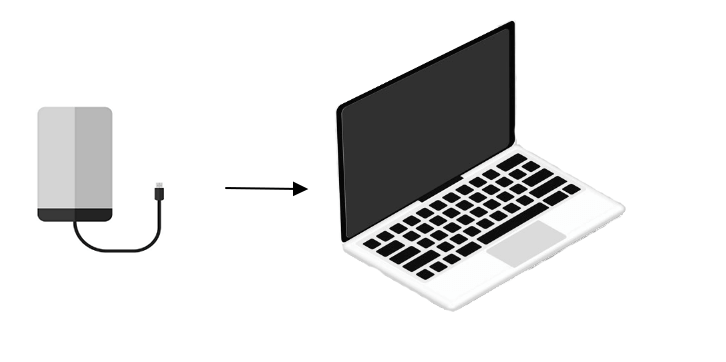
這些提示可以排除所有可能存在的連線問題。 如果仍然存在咔嗒聲,請繼續嘗試下面詳述的其他修復。 如果您無法存取儲存的檔案,請返回方法 1尋求幫助。
修復 4. 凍結或冷卻硬碟
當硬碟過熱時,您可能會聽到電腦傳出咔噠聲。 凍結硬碟一方面可以冷卻設備,另一方面可以縮小內部元件以釋放卡住或被困的元件。
要凍結您的硬碟,您可以按照以下步驟操作:
步驟 1. 打開您的電腦或筆記型電腦外殼,清除風扇上的所有灰塵。

步驟 2. 為您的電腦新增一個額外的風扇並冷卻硬碟。
步驟 3. 停止使用電腦並等待硬碟冷卻下來。
一旦硬碟恢復工作,立即備份您的檔案或從硬碟救資料。
步驟 4. 如果硬碟太舊,請購買新硬碟來更換舊硬碟。

修復 5. 硬碟送修。
如果咔噠聲仍在,恐怕存在嚴重的硬體問題,例如讀頭器損壞、硬碟上的元件損壞。
在這種情況下,您可能需要硬碟維修專家的幫助來修復硬碟並從中取回檔案。
為此,您有三個選項可用於修復硬碟咔咔聲:
1. 如果仍在保修期內,請將有問題的硬碟送去更換。
如果咔咔響的硬碟無法修復,更換新硬盤是您的唯一選擇。
2. 聯繫硬碟製造商的支持團隊尋求幫助。
3. 將咔咔作響的硬碟帶到當地的硬碟維修中心。
如果出現電氣故障,專家可以更換控制板,如果磁碟磁頭薄弱或損壞,則可以更換。
修復發出怪響的硬碟沒問題,讓你的硬碟現在恢復工作
在本文中,我們解釋了為什麼您的硬碟會卡住,指導您救硬碟資料,並通過5個可靠的修復方法修復卡住的硬碟。
- 如果您有硬碟/外接硬碟怪響問題但仍然能開啟磁碟,請先使用免費備份軟體並將所有檔案備份到另一個安全設備。
- 如果磁碟無法存取,請先使用可靠的EaseUS Data Recovery Wizard從您的硬碟中復原資料。
- 稍後,您可以嘗試更換傳輸線,冷卻硬碟,或根據卡住的原因將硬碟送修。
可以修復咔咔響的硬碟或外接硬碟。按照文章上的提示,使您的故障硬碟再次工作。
硬碟咔咔作響常見問題
如果您對此問題仍有未解疑惑,請查看下面的問題和答案獲得幫助。
1. 硬碟出現故障的徵兆有哪些?
以下是硬碟即將發生或出現故障的一些跡象:
- 奇怪的聲音,例如咔噠聲或嗡嗡聲。
- 重複的程式或磁碟錯誤。
- 經常彈出錯誤資訊。
- 設備無法檢測,無法識別。
- 無法加載資料或系統。
- 硬碟燈閃爍但不工作。
2. 為什麼我的電腦會發出咔噠聲?
- 低咔噠聲:電腦正在向硬碟讀取和寫入資料。
- 響亮的咔嗒聲:硬碟頭出現故障時發出咔嗒聲。
- 電腦和硬碟過熱。
3. 硬碟出現故障或死機怎麼辦?
如果您的硬碟出現故障或死機,發出咔噠聲,您可以嘗試一些修復方法:
- 如果可以存取,則從故障硬碟救資料。
- 如果無法啟動,請從故障硬碟備份資料。
- 通過更換電源線、更新磁碟驅動程式等來檢查掛掉的硬碟。
- 如果在保修期內,請將硬碟送修。
這篇文章有幫到您嗎?
相關文章
-
復原SD卡/USB、Windows電腦或手機記憶體中剪下的檔案【2026更新】
![author icon]() Gina | 2025年12月31日更新
Gina | 2025年12月31日更新
-
![author icon]() Ken | 2025年03月26日更新
Ken | 2025年03月26日更新
-
Audacity救援:恢復刪除和未儲存的Audacity錄音檔
![author icon]() Gina | 2025年12月31日更新
Gina | 2025年12月31日更新
-
![author icon]() Gina | 2025年03月26日更新
Gina | 2025年03月26日更新



